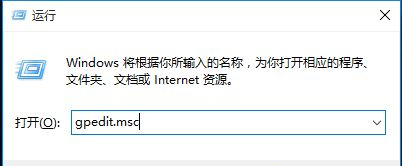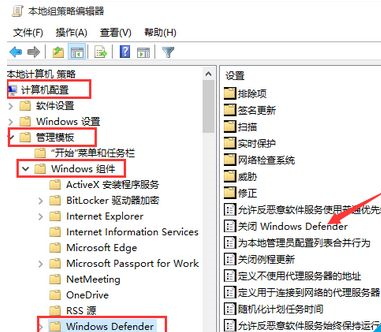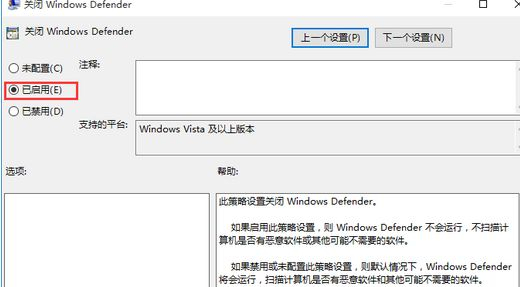Win10自带的杀毒软件如何开启或关闭?Win10自带的杀毒软件开启或关闭的方法 |
您所在的位置:网站首页 › win10 关闭自带杀毒 › Win10自带的杀毒软件如何开启或关闭?Win10自带的杀毒软件开启或关闭的方法 |
Win10自带的杀毒软件如何开启或关闭?Win10自带的杀毒软件开启或关闭的方法
|
当前位置:系统之家 > 系统教程 > Win10自带的杀毒软件如何开启或关闭?
Win10自带的杀毒软件如何开启或关闭?Win10自带的杀毒软件开启或关闭的方法
时间:2021-09-17 14:46:07 作者:永煌 来源:系统之家 1. 扫描二维码随时看资讯 2. 请使用手机浏览器访问: https://m.xitongzhijia.net/xtjc/20210917/226126.html 手机查看 评论 反馈  本地下载
游戏专用Windows10 64位免费激活版 V2021.09
本地下载
游戏专用Windows10 64位免费激活版 V2021.09
大小:4.57 GB类别:Win10游戏专用版 在Win10系统中有一个自带的杀毒软件,这个杀毒软件的杀毒能力随着微软的不断研发也不断增强,那么Win10自带的杀毒软件要如何开启或关闭呢?下面就和小编一起来看看使用这个杀毒软件的方法吧。 Win10自带的杀毒软件开启或关闭的方法 1、在Win10系统下,按下Windows+R组合键,弹出运行,我们输入Gpedit.msc 回车;
2、我们这时打开了组策略,从左侧项目定位到:【计算机配置】—【管理模板】—【Windows组件】—【Windows Defender】;
3、双击上图箭头所示的“关闭windows defender”选项,配置为“已启用”再点击确定;
Win10系统蓝屏重启的原因是什么?Windows10蓝屏重启解决方案 下一篇 > Win10广告拦截怎么设置?Windows10电脑拦截广告设置方法 相关教程 Win10待机蓝屏代码machine怎么解决?Win10待... Win10系统怎么还原系统?Win10初始化电脑系统... Win10怎么取消开机密码登录?Win10取消密码登... Win10玩卧龙苍天陨落闪退怎么办?Win10玩卧龙... Win10投影仪怎么设置?Win10投影仪设置详细介... Windows10系统怎么强制进入恢复模式?Win10强... Win10电脑iTunes安装出错怎么办?Win10系统iT... Win10突然只剩下c盘了怎么回事?Win10只剩下c... Win10安全模式进不去提示Windows未能启动解决... Win10没有wlan选项只有以太网解决方法分享
用U盘怎么重装系统Win10?U盘重装系统win10详细教程 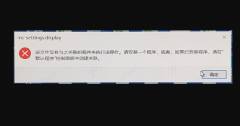
电脑打开设置提示该文件没有与之关联的程序来执行该操作怎么办? 
Win10电脑提示Task Host Window阻止关机怎么办 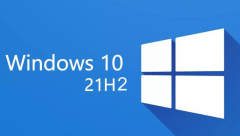
Win10 21h2版本千万别更新 升级21h2后电脑性能变低 发表评论共0条  没有更多评论了
没有更多评论了
评论就这些咯,让大家也知道你的独特见解 立即评论以上留言仅代表用户个人观点,不代表系统之家立场 |
【本文地址】
今日新闻 |
推荐新闻 |